 软件开发培训班 >> 软件应用 >> 操作系统
软件开发培训班 >> 软件应用 >> 操作系统
Windows8系统进行颜色校准图文教程 |
|
本文标签:win8,颜色校准 1、鼠标移动至右上角出现任务栏后点击“设置”; 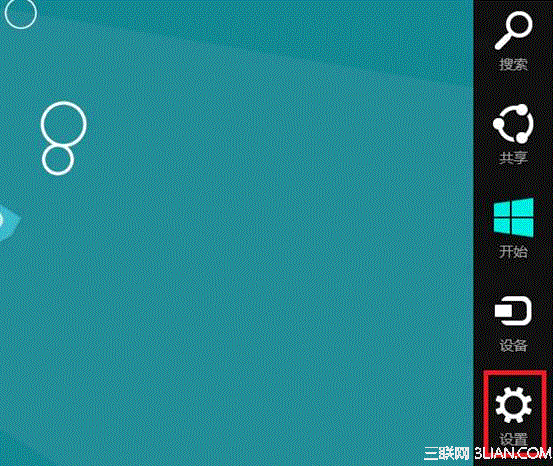 2、控制面板; 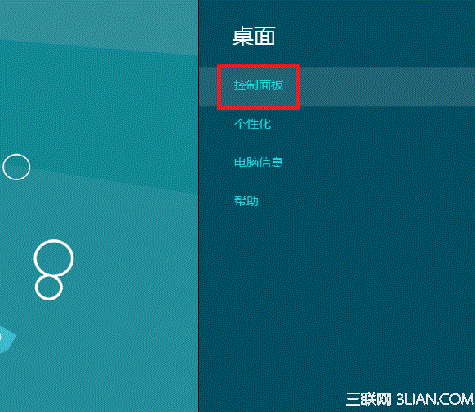 3、外观和个性化; 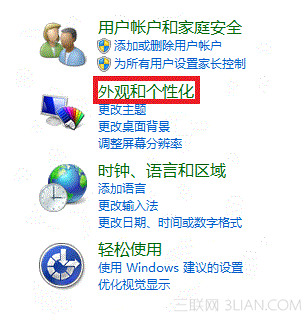 4、 显示-放大或缩小文本和其他项目; 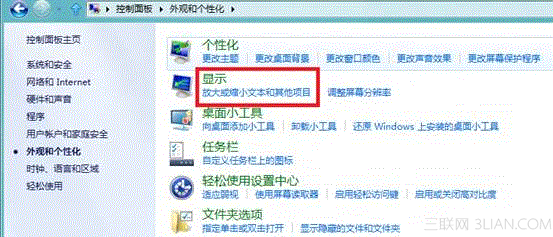 5、校准颜色; 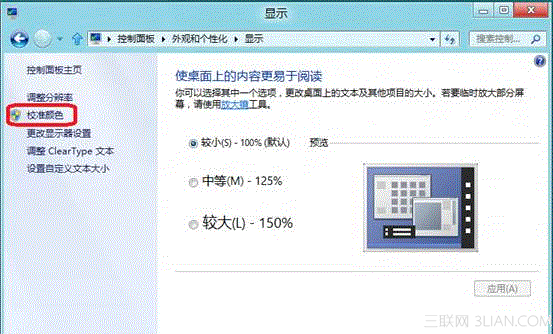 6、欢迎使用校准颜色; 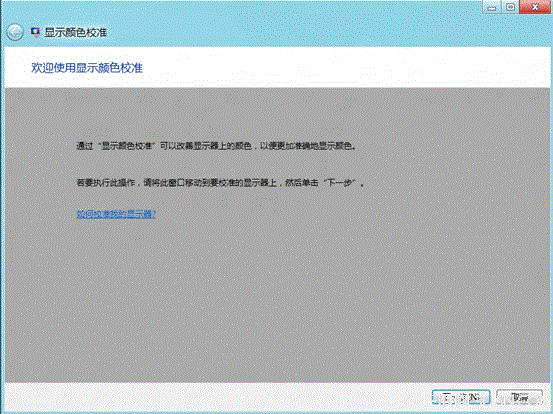 7、调整伽马,中间有示例,需要用把显示器图像尽量调整接近中间示例图; 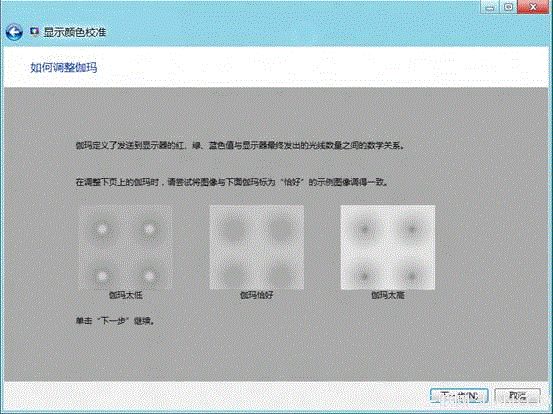 8、先将显示器设置为出厂默认设置; 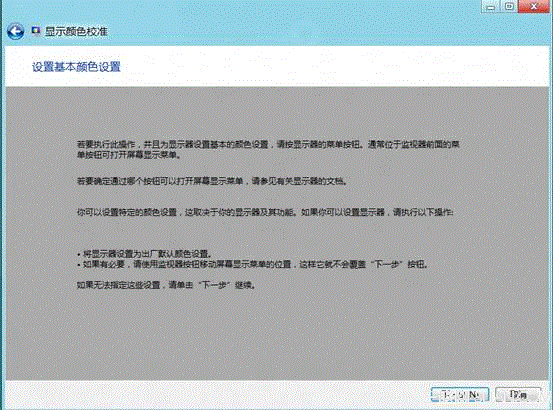 9、通过左侧移动滑块将圆圈中间的小圆点的可见性最小化;  10、调整对比度以及亮度,如亮度与对比度控件不可用直接单击“跳过亮度与对比度调整”; 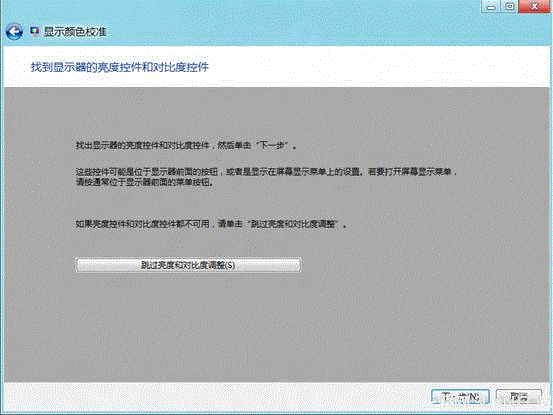 11、调整亮度; 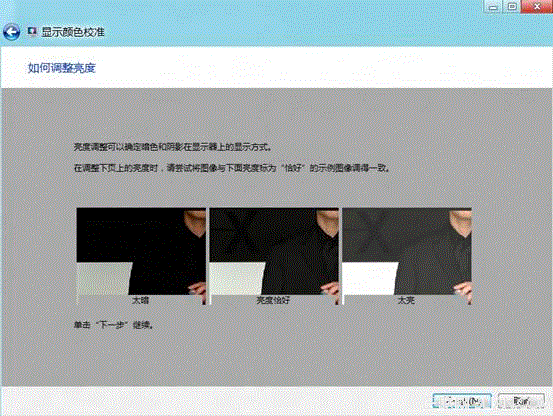 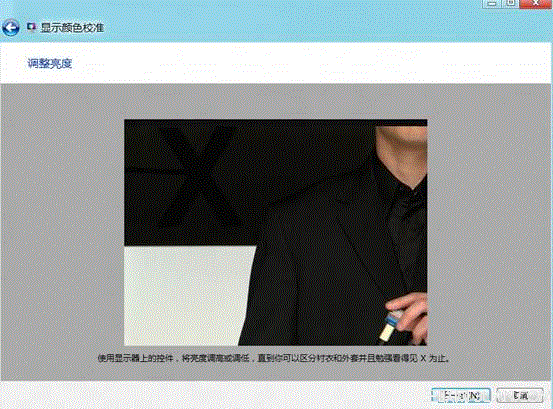 12、调整对比度; 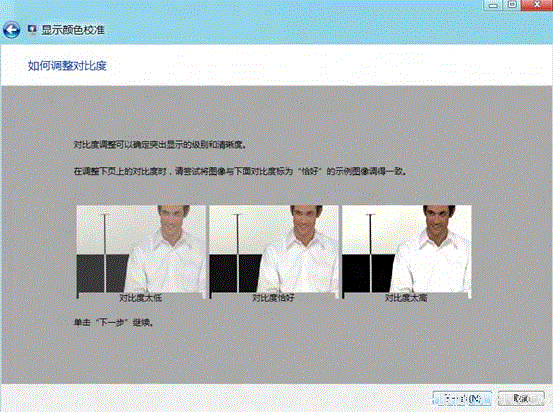 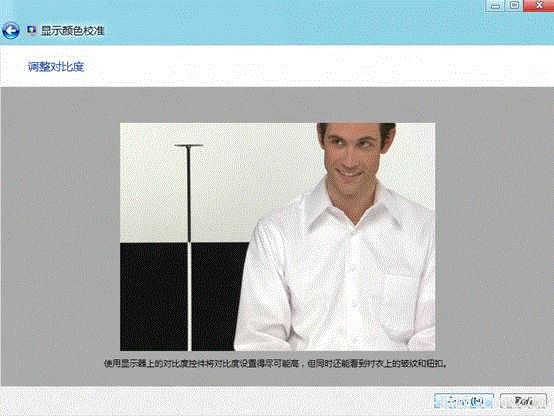 13、调整颜色平衡; 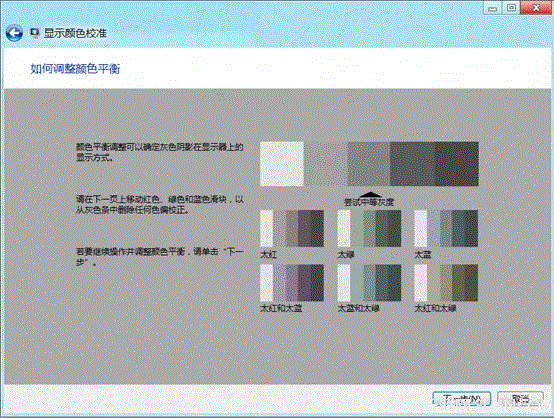 14、调整颜色平衡; 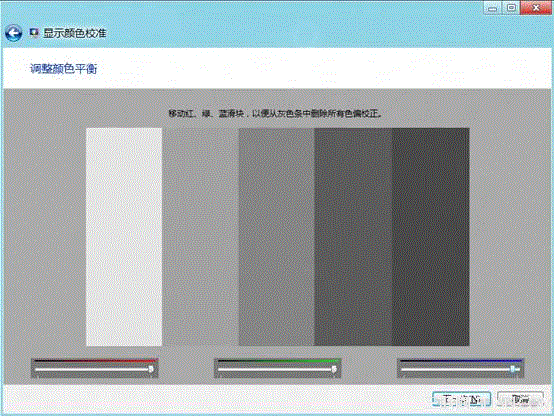 15、需要将此校准与先前校准对比可以单击“先前的校准”和“当前校准”; 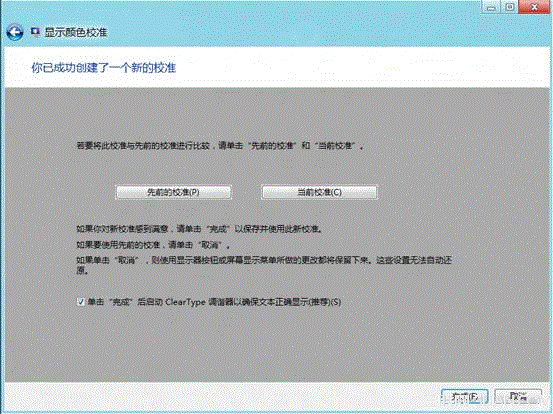 16、cleartype 文本调谐器; 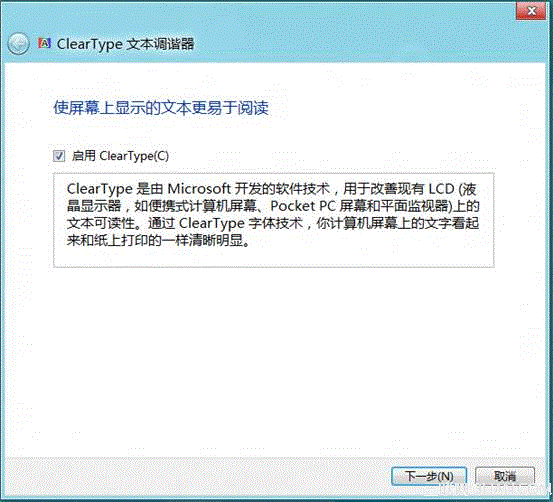 17、选择看起来最清晰的文本示例; 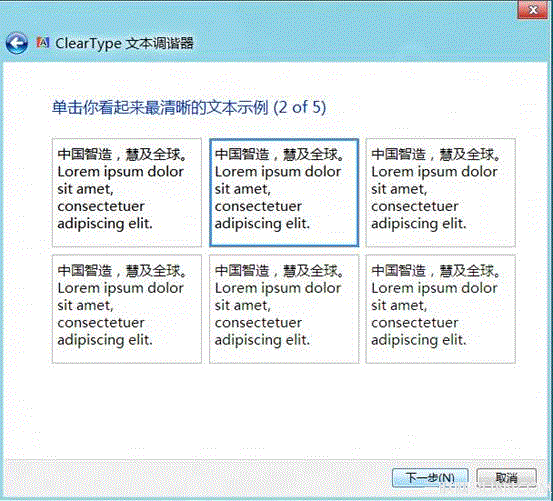 18、完成 。 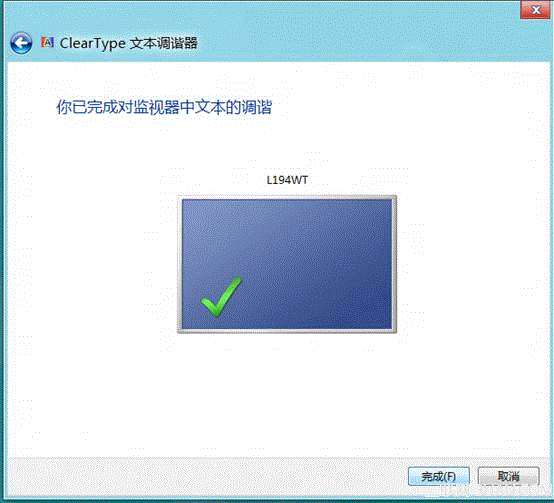 |